打印机脱机状态怎么解除,详细教您怎么解除打印机脱机状态
- 分类:win10 发布时间: 2018年07月16日 10:48:19
如今很多办公室中,都有一台共享的打印机,只有一台电脑是连接打印机,而其它电脑是桥接打印机,如果其它的电脑出现了脱机状态,就不能连接网络打印机了,那么打印机脱机状态怎么解除?下面,小编给大家讲解解除打印机脱机状态的技巧。
日常工作中经常会遇到文档发送到打印机后,打印机没有动静,查看到打印机还是亮着灯,许多用过打印机的人都遇到过打印机脱机状态未解除的问题,那么想继续操作下去就只能解除了打印机脱机状态,但是许多人不知道怎么解除这一状态,下面,小编给大家带来了解除打印机脱机状态图文。
怎么解除打印机脱机状态
将鼠标移动到桌面的右上角或者右下角,在弹出的菜单中点击“设置”按钮
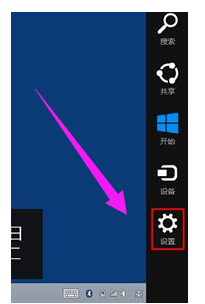
脱机状态电脑图解-1
在“设置”界面点击“控制面板”
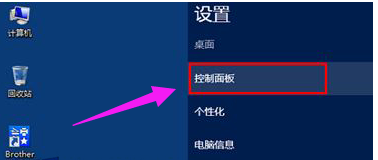
打印机电脑图解-2
在控制面板的“查看方式”为“类别”大全情况下点击“查看设备和打印机”
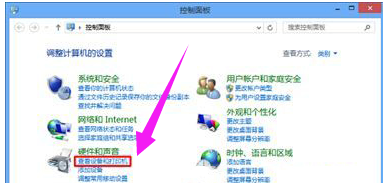
脱机电脑图解-3
在脱机的点击上单击右键,选择“查看正在打印什么”
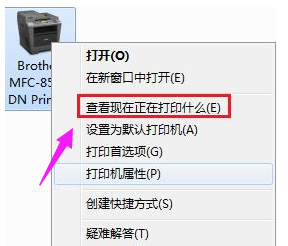
打印机脱机电脑图解-4
在工作窗口中点击“打印机”,将“脱机使用打印机”的勾去掉即可。

脱机状态电脑图解-5
以上就是解除打印机脱机状态的方法
猜您喜欢
- 安装需要管理员权限,详细教您怎么设置..2018/07/18
- win10安装简单方法2020/10/23
- 遇到电脑插上耳机没声音怎么办win10..2021/05/08
- win10清理弹窗广告命令如何操作..2021/08/06
- 详细教您电脑上不了网怎么办..2018/10/24
- 安装windows10失败怎么办的解决方法..2022/02/21
相关推荐
- 笔记本声音太小,详细教您笔记本电脑声.. 2018-01-27
- 教你win10笔记本电脑摄像头怎么打开.. 2021-04-17
- 电脑开机自动安装大量垃圾软件怎么办.. 2021-10-18
- 台式电脑怎么重装系统win10 2022-04-21
- 钻研win10怎么取消开机密码 2019-05-20
- 如何重装系统win10 2022-04-13




 粤公网安备 44130202001059号
粤公网安备 44130202001059号